Để những dòng chữ bạn đăng trên status Facebook, các bài đăng trong hội nhóm được nổi bật hơn, gây được sự chú ý hơn, bạn sẽ cần tạo hình thức cho bài viết bằng cách ghi chữ in đậm, in nghiêng hoặc ghi to hơn bình thường.
Qua bài viết dưới đây, mình sẽ hướng dẫn chi tiết cách viết chữ in đậm trong status Facebook.
Bạn đang xem: Viết chữ in đậm trong facebook

Facebook hiện tại chỉ hỗ trợ bạn định dạng chữ khi bạn đăng bài viết trong các hội nhóm. Còn đối với bài đăng trạng thái trên tường nhà, bạn không thể thực hiện được điều này theo mặc định của Facebook. Tuy nhiên, thông qua 1 công cụ thứ 3, vẫn có cách viết chữ in đậm trong status Facebook. Mình sẽ hướng dẫn cả 2 cách nên hãy tiếp tục theo dõi nhé!
Mục lục
Cách viết chữ in đậm trong status Facebook
Bước 1: Bạn vào trang web Lucid Gen và nhập dòng chữ bạn cần định dạng lại.Bước 2: Sau khi nhập xong, bạn sẽ thấy các mục bên dưới đã tự động áp định dạng vào nội dung chữ bạn nhập vào. Nhấn nút Sao chép bên cạnh.
Bước 3: Quay lại trang Facebook của bạn rồi nhấn chuột phải hoặc Ctrl + V để dán vào khung nhập nội dung trạng thái. Bạn có thể tiếp tục thực hiện lại các bước trên để soạn thảo theo như nhu cầu của mình nhé!
Cách ghi chữ in đậm trên Facebook Hội nhóm
Bước 1: Bạn cần vào nhóm mà mình muốn đăng bài trước, đồng thời chọn Tạo bài viết để tiến hành nhập nội dung.
Bước 2: Tương tự như Word hay Google Docs, tại đây bạn đã có thể nhấn các phím tắt như Ctrl B (in đậm), Ctrl I (in nghiêng) và Ctrl U (gạch chân) để định dạng lại nội dung của mình.
Bước 3: Ngoài ra, với các đề mục trong bài viết, bạn còn có thể cài đặt định dạng tiêu đề cho nó với thẻ H1, H2 bằng cách tô đen dòng chữ này và nhấn chuột phải. Hay thậm chí là kiểu trích đoạn hay danh sách gạch đầu dòng để tạo thêm điểm nhấn.
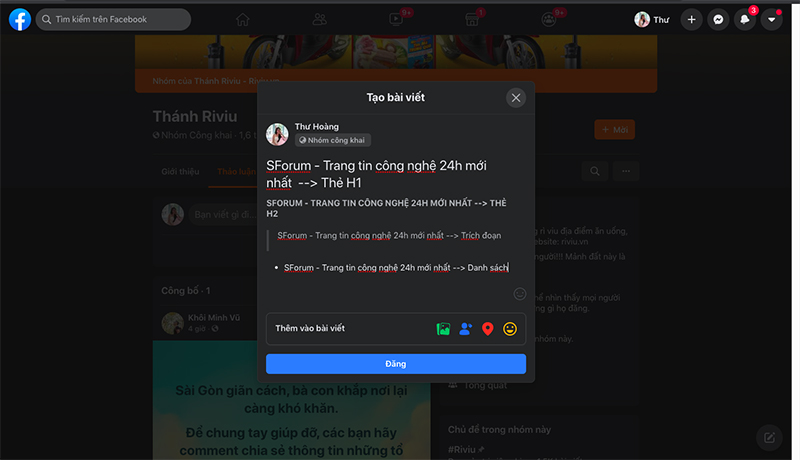
Tạm kết về cách in đậm chữ facebook
Đối với các bạn đang xây dựng hình ảnh cá nhân hoặc cần đăng những bài viết nổi bật hơn để thể hiện cá tính và quan điểm, mình hi vọng mẹo vặt bên trên đã giúp ích cho bạn. Chúc bạn thực hiện thành công!
Bạn đã quá nhàm chán với font chữ thông thường và đang muốn đổi mới không gian Facebook của bạn? Cách viết chữ in đậm trên Facebook sẽ giúp bạn làm điều đó, thậm chí hiệu quả còn khiến bạn bất ngờ. Còn chần chừ gì mà không theo dõi ngay bài viết dưới đây của shthcm.edu.vn Computer để mang đến một trang mạng xã hội ấn tượng và hấp dẫn hơn nào!
I. Ưu điểm khi viết chữ in đậm trên Facebook
Facebook vốn là app được lập trình sẵn với font chữ thông thường. Bởi vậy, việc xuất hiện một kiểu chữ in đậm sẽ mang đến sắc màu hoàn toàn mới mẻ cho những thứ đã quá quen. Thực tế việc xuất hiện chữ in đậm Facebook mang đến những ưu điểm gì? Bạn đã biết chưa?
Viết chữ đậm Facebook sẽ giúp giao diện và những status hay câu tiêu đề một bài viết của bạn trở nên hấp dẫn và thú vị hơn.Cách viết chữ in đậm trong Status Facebook và trong comment sẽ giúp mọi người chú ý đến sự xuất hiện bằng ngôn ngữ của bạn. Đồng thời cũng giúp ý kiến riêng của bạn trở nên nổi bật và được chú ý hơn nữa.Viết chữ in đậm trên Facebook có tác dung tạo hiệu ứng quảng cáo đối với những người bán hàng online hoặc đang muốn chạy một chiến dịch nhằm thu hút nhiều người. Khi nhìn vào, so với những font chữ thông thường thì viết chữ nghiêng in đậm sẽ giúp người dùng chú ý tới bạn hơn.Viết chữ in đậm trên FB thực tế trong rất riêng biệt và rất “cool”. Giống như việc những con chữ in đậm in nghiêng trở nên đẹp và nổi bật hơn hẳn trong những con chữ bình thường.Với những thông tin mang tính chất thông báo, việc sử dụng chữ in đậm Facebook là hoàn toàn cần thiết. Nó sẽ giúp tin nhắn bạn gửi được chú ý và nhấn mạnh được nội dung mà bạn muốn nói.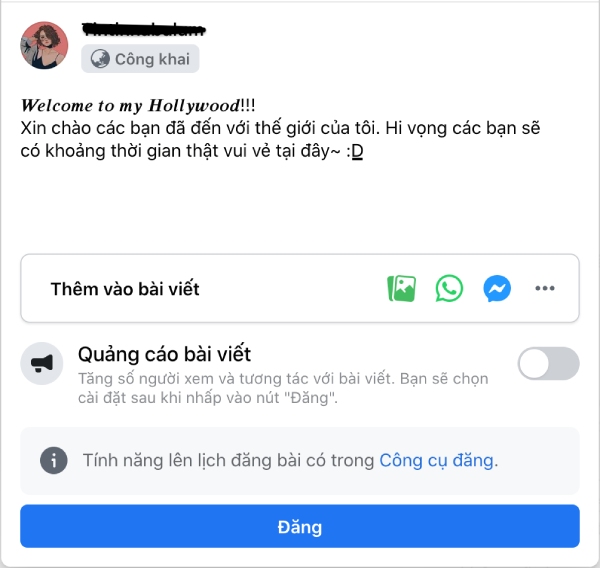
Chữ in đậm sẽ giúp bài viết của bạn nổi bật và hấp dẫn hơn
II. Cách viết chữ in đậm trên Facebook đơn giản nhất
Có rất nhiều cách viết chữ in đậm trên Facebook mang đến giá trị cao về thẩm mỹ và hiệu quả. Ngay dưới đây, chúng tôi giới thiệu tới bạn 4 cách viết đơn giản, không bị lỗi font chữ mà bạn có thể ứng dụng đạt đến hiệu quả tốt nhất.
1. Viết in đậm trong status fb bằng Lucid Gen
Lucid Gen là một trong những phần mềm lý tưởng cho việc viết chữ in đậm trên FB. Với công cụ này bạn có thể tạo đủ các mẫu chữ vừa đủ gây ấn tượng mà không hề rối mắt. shthcm.edu.vn Computer xin hướng dẫn bạn cách viết chữ in đậm nghiêng trên Facebook sử dụng Lucid Gen.
Bước 1: Trước tiên bạn cần mở công cụ của phần mềm Lucid Gen để tiến hành viết chữ in đậm in nghiêng.Bước 2: Tiến hành nhập nội dung mà bạn muốn tạo chữ in đậm trên FB. Nhấp nút Sao chép và sau đó chỉ cần dán vào nội dung bài viết ở trên Facebook của bạn.Chữ in đậm của Lucid Gen là ký tự đặc biệt chứ không phải do format. Bởi vậy, khi bạn dán vào Facebook thì kiểu chữ in đậm vẫn sẽ được giữ nguyên.
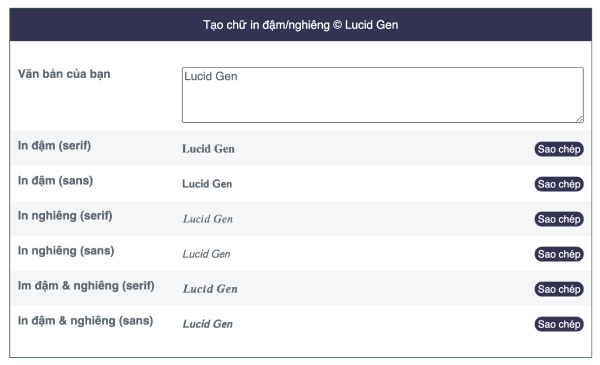
2. Cách viết chữ in đậm trên Facebook trong Messenger
Đối với cách viết chữ in đậm trong Messenger hay comment, bạn có thể thực hiện nhanh bằng ký hiệu công thức như sau:
Để tạo nội dung in đậm bold: Nhấn gửi *nội dung in đậm*Để tạo nội dung nghiêng: Nhấn gửi _nội dung nghiêng_Để tạo nội dung in đậm và nghiêng: Nhấn gửi _*nội dung in đậm và nghiêng*_Để tạo nội dung bị gạch, nhấn gửi ~nội dung bị gạch~Lưu ý: Cách viết chữ in đậm trên Mess bằng công thức trên sẽ chỉ hiện thị trên máy tính. Khi sử dụng điện thoại thì nó sẽ giữ nguyên các ký hiệu công thức.
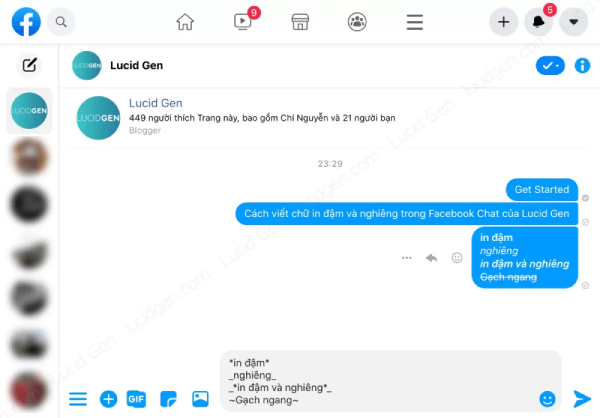
3. Cách tạo chữ in đậm, nghiêng trên FB trong Group
Đối với việc định dạng font chữ đậm nghiêng trên các Group Facebook cũng đã được sử dụng phổ biến. Để viết chữ in đậm trong Group, bạn chỉ cần nhấn chọn một đoạn chữ mà bản thân muốn đổi font chữ, sau đó rồi thả ra. Ngay khi đó, menu format sẽ hiện ra; bạn chỉ cần nhấp chọn vào các biểu tượng để đổi định dạng chữ.
B (Ctrl B): in đậm.I (Ctrl I): nghiêng.U (Ctrl U): gạch dưới.Ngoài ra, để có thể thu hút người đọc và trông bài viết khoa học hơn, bạn có thể dùng thẻ H1, H2 cũng như các trích đoạn hay danh sách.
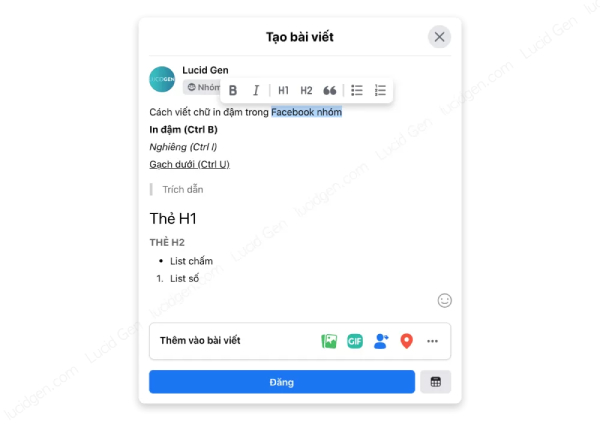
4. Cách viết chữ in đậm trên Facebook bằng phầm mềm
Hôm nay, shthcm.edu.vn Computer giới thiệu tới bạn 2 cách viết chữ in đậm trên Facebook bằng điện thoại cực kỳ đơn giản và đẹp. Lưu ngay về để áp dụng nhé!
Cách 1: Sử dụng công cụ và áp dụng các bước để viết chữ in đậm trên FB theo như phần đầu tiên của bài viết này.
Cách 2: Sử dụng ứng dụng Stylish Text nếu điện thoại của bạn không áp dụng được cách 1.
Bước 1: Tải về app viết chữ in đậm trên Facebook và cài đặt ứng dụng trên điện thoạiBước 2: Mở ứng dụng và làm theo các bước hướng dẫn của ứng dụng (tùy theo hệ điều hành Android và i
OS có thể có sự khác nhau).
Chú ý: Khi vào trong có thể sẽ có nhiều chữ kiểu FB. Tuy nhiên, một số kiểu chữ FB bạn cần phải nhấp nút mở khóa, xem video quảng cáo thì mới có thể dùng được.
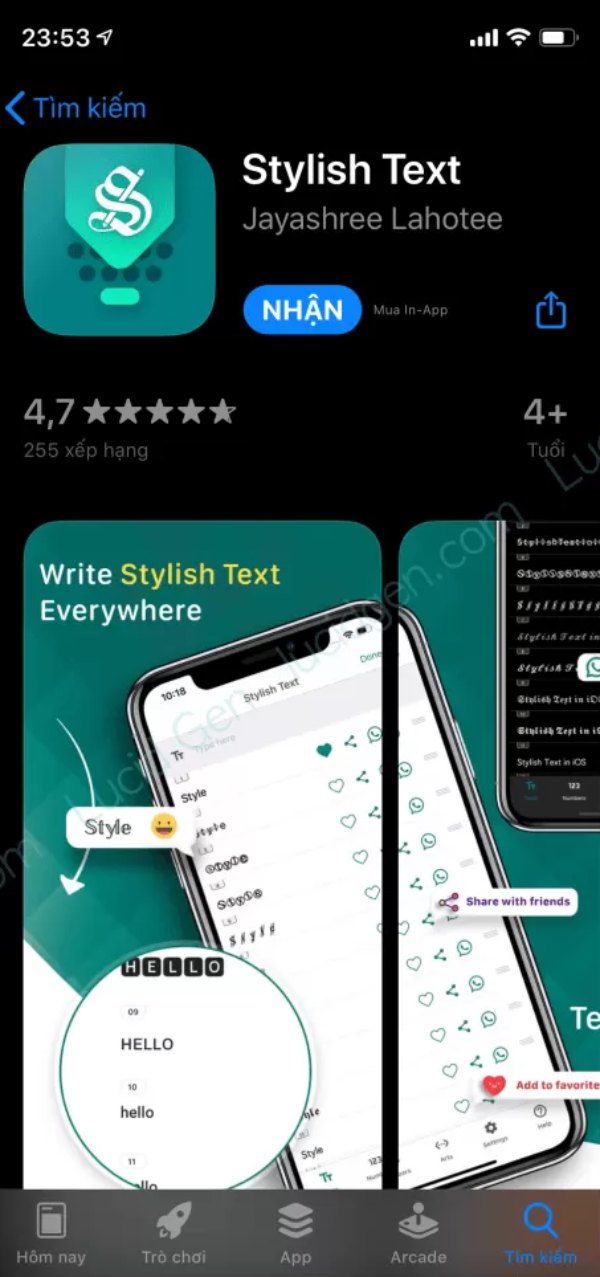
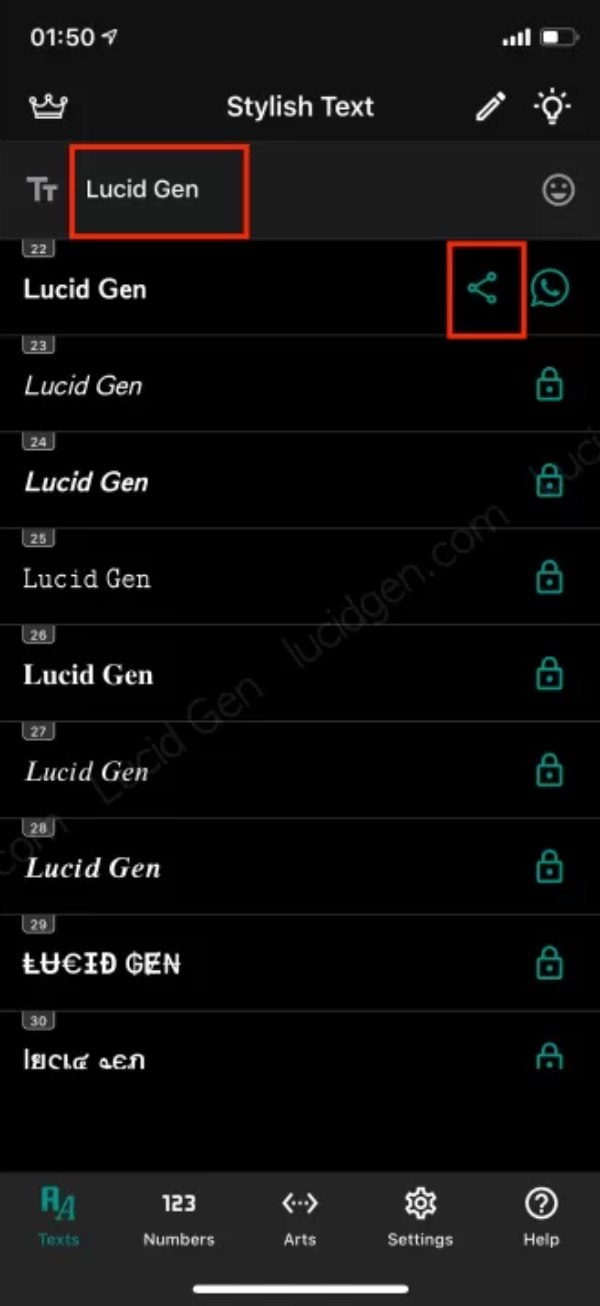
5. Viết chữ in đậm trên Facebook messenger bằng công thức
Có một cách nữa để chúng ta tiến hành viết chữ in đậm trên Facebook messenger chính là sử dụng công thức. Bạn gửi *nội dung in đậm* kết quả sẽ thành nội dung in đậm. Tuy nhiên, cách viết này chỉ áp dụng đối với máy tính. Còn nếu bạn sử dụng điện thoại di động thì nó sẽ không xuất hiện.
Xem thêm: Tổng Hợp Hơn 70+ Hình Nền Naruto Dành Cho Máy Tính Điện Thoại
III. Viết chữ in đậm trên Facebook có bị khóa tài khoản không?
Nhiều người cũng rất lo lắng về an toàn tài khoản khi tiến hành tạo chữ in đậm trên Facebook. Tuy nhiên chúng tôi có thể đảm bảo, phần mềm viết chữ in đậm trên Facebook là một ứng dụng an toàn. Vì vậy bạn có thể tạo chữ in đậm thoải mái mà không lo tài khoản bị khoá.
Việc tạo chữ đậm nghiêng trên Facebook không hề ảnh hưởng tới quyền riêng tư hay chế độ bảo mật an toàn của tài khoản nên bạn có thể yên tâm khi sử dụng nhé!
Hi vọng những thông tin mà chúng tôi chia sẻ về cách viết chữ in đậm trên Facebook có thể giúp bạn tạo những bài viết ấn tượng và hấp dẫn hơn. Hãy chia sẻ để nhiều người cùng biết và sử dụng nhé! Theo dõi để nắm bắt những thông tin quan trọng nhất được UPDATE từ shthcm.edu.vn Computer nha. Xin chào và hẹn gặp lại!